发布时间:2022-03-08 17: 26: 51
Portraiture 3插件是Photoshop和Lightroom 中滤镜功能扩展插件的重要组成部分,也是一个十分好用的人物磨皮滤镜与皮肤智能图片修饰插件。
当我们需要对人物图像进行编辑修饰时,我们就可以利用Portraiture的智能滤镜功能与Photoshop的高级编辑功能对图片进行逐像素处理,帮助我们进行高效率高质量的人像修饰工作。
今天我们就简单介绍一下在PS中使用Portraiture 3插件的方法与需要注意的几个地方:
若是导入PS中的图片小于256*256像素,则会出现如下图所示的报错信息,并且无法打开Portraiture插件。
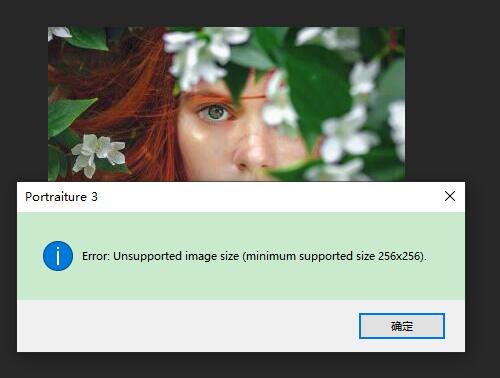
在将图片导入PS之后,通过PS顶部菜单栏“滤镜”>“Imagenomic”>“Portraiture 3”即可打开Portraiture插件。
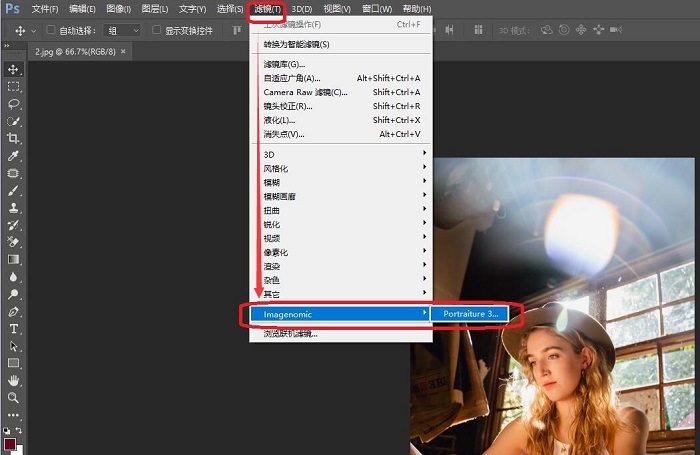
除了默认预设外,Portraiture 插件还提供7 个预定义预设,我们可以从下拉列表中找到所需的预设。当然也可以通过右侧的“+”添加和保存自定义预设,方便我们以后直接选用。
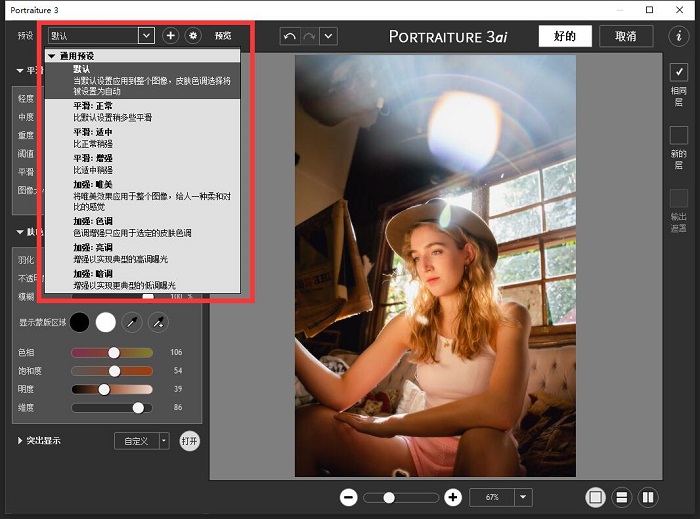
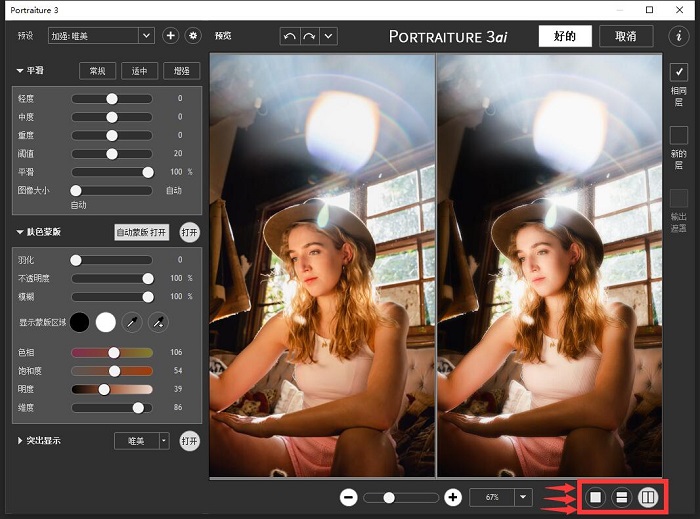
我们可以在应用预设模板效果之前,先查看预设的所有效果展示。随后,当将预设应用在我们的图片上时,我们还可以在左侧修改参数进行效果微调。
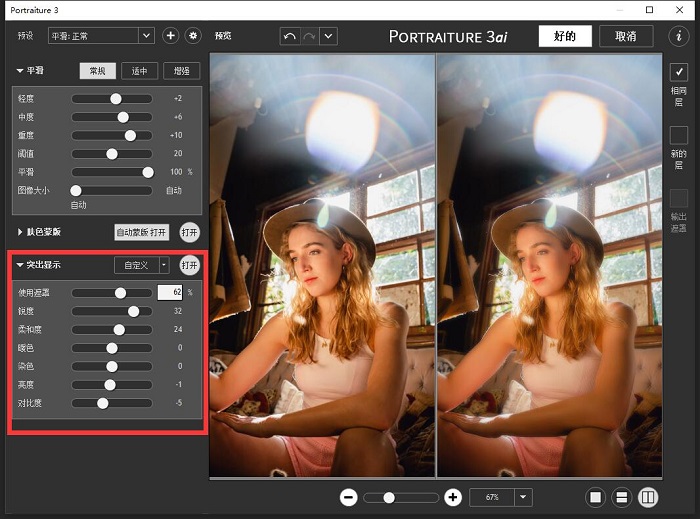
在我们手动调整参数之后,原本的预设效果就会变成我们自定义修改的效果。
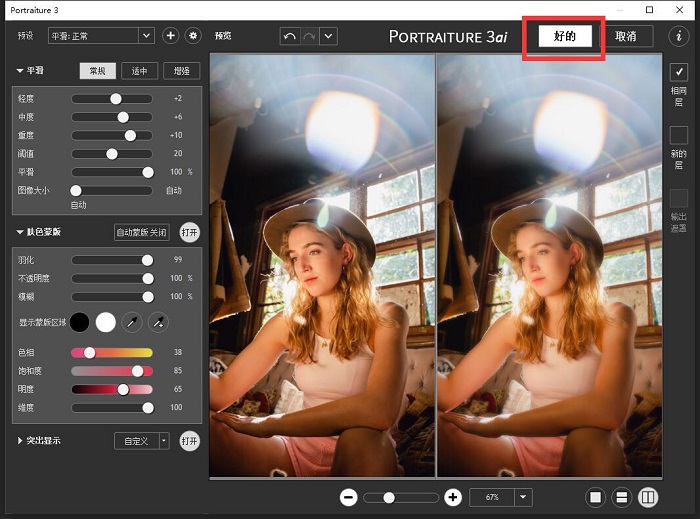
可以帮我们省去重复而繁琐的操作步骤,让我们在进行人像与肖像画修饰时,既能提高效率又能得到优质的修饰效果。
以上便是在PhotoShop中使用Portraiture 3插件的进行人物图像修饰的方法,大家如果想要了解更多Portraiture的使用技巧与PS使用心得,欢迎关注Portraiture中文网。
展开阅读全文
︾
读者也喜欢这些内容:

Portraiture怎么修图 Portraiture怎么安装到PS
虽然现在很多拍照软件都配置了“美颜”功能,但效果总是差强人意,让人看起来有点假。对于修图效果要求比较高的小伙伴,很多都会选择在PS上进行修图,同时还要搭配Portraiture这款智能的磨皮插件。Portraiture的磨皮效果自然、高效,是人像修图的好工具。接下来,就让我们一起来学习下Portraiture怎么修图,Portraiture怎么安装到PS的相关内容吧。...
阅读全文 >

PS磨皮的8种方法 Portraiture人像后期高效磨皮技法
PS人像磨皮的方法有很多,其中包括磨皮插件、修复工具、模糊滤镜、图层效果、高反差通道等。不同的磨皮方法,其优缺点也各不相同。有些操作比较难,但效果自然;有些操作简单,但效果一般。那么,该选择哪种磨皮方法?本文会给大家介绍PS磨皮的8种方法及其优缺点,并演示Portraiture人像后期高效磨皮技法。...
阅读全文 >

ps磨皮美白教程三种方法 ps滤镜怎么做
磨皮美白是人像后期修图的常用技巧之一。通过磨皮处理,能让人像皮肤显得细腻无暇,一扫高清镜头下的皮肤瑕疵;通过美白处理,能让人像皮肤变得白皙通透,提升美观。本文会给大家介绍ps磨皮美白教程三种方法,以及磨皮美白ps滤镜怎么做。感兴趣的小伙伴且听下文分解。...
阅读全文 >

ps磨皮插件放在哪个文件夹,ps的磨皮插件在哪打开
ps磨皮插件一般是第三方软件,通过安装的方式放在ps的相关文件夹中。但也有一些插件是放置在系统软件目录的,不与ps文件放在一起。本文会给大家具体介绍以上两种不同的情况,方便大家了解ps磨皮插件放在哪个文件夹,ps的磨皮插件在哪打开。...
阅读全文 >